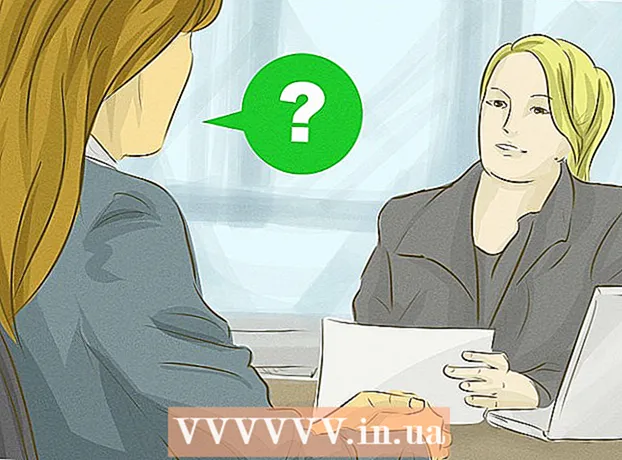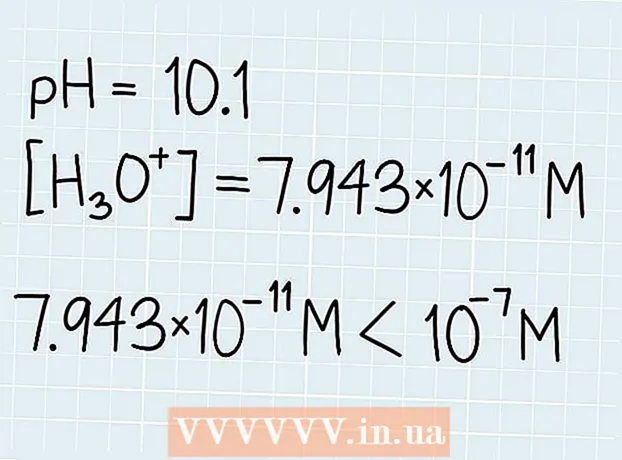Συγγραφέας:
Judy Howell
Ημερομηνία Δημιουργίας:
4 Ιούλιος 2021
Ημερομηνία Ενημέρωσης:
1 Ιούλιος 2024

Περιεχόμενο
- Για να πας
- Μέθοδος 1 από 2: Χρησιμοποιήστε τη δυνατότητα πολλαπλών φωτογραφιών Instagram
- Μέθοδος 2 από 2: Χρήση της εφαρμογής Instagram Layout
- Συμβουλές
Αυτό το wikiHow σας διδάσκει πώς να ανεβάσετε ταυτόχρονα μια σειρά φωτογραφιών στο Instagram από το iPhone ή το iPad σας.
Για να πας
Μέθοδος 1 από 2: Χρησιμοποιήστε τη δυνατότητα πολλαπλών φωτογραφιών Instagram
 Ανοίξτε το Instagram. Εάν είστε ήδη συνδεδεμένοι στο Instagram, αυτό θα σας μεταφέρει στην αρχική σελίδα του Instagram σας.
Ανοίξτε το Instagram. Εάν είστε ήδη συνδεδεμένοι στο Instagram, αυτό θα σας μεταφέρει στην αρχική σελίδα του Instagram σας. - Εάν δεν είστε ήδη συνδεδεμένοι στο Instagram, εισαγάγετε το όνομα χρήστη (ή τον αριθμό τηλεφώνου) και τον κωδικό πρόσβασής σας και πατήστε Σύνδεση.
 Πατήστε +. Αυτό βρίσκεται στη μέση στο κάτω μέρος της οθόνης σας.
Πατήστε +. Αυτό βρίσκεται στη μέση στο κάτω μέρος της οθόνης σας.  Πατήστε Βιβλιοθήκη. Θα πρέπει να δείτε αυτήν την επιλογή κάτω αριστερά στην οθόνη σας.
Πατήστε Βιβλιοθήκη. Θα πρέπει να δείτε αυτήν την επιλογή κάτω αριστερά στην οθόνη σας.  Πατήστε το εικονίδιο "Επιλογή πολλαπλών". Αυτός είναι ο πιο δεξιά γκρι κύκλος στη δεξιά πλευρά της οθόνης με δύο επικαλυπτόμενους κύβους σε αυτό.
Πατήστε το εικονίδιο "Επιλογή πολλαπλών". Αυτός είναι ο πιο δεξιά γκρι κύκλος στη δεξιά πλευρά της οθόνης με δύο επικαλυπτόμενους κύβους σε αυτό. - Εάν δεν βλέπετε αυτήν την επιλογή, ίσως χρειαστεί να ενημερώσετε την εφαρμογή σας.
 Πατήστε κάθε φωτογραφία που θέλετε να ανεβάσετε. Μπορείτε να επιλέξετε έως και δέκα φωτογραφίες.
Πατήστε κάθε φωτογραφία που θέλετε να ανεβάσετε. Μπορείτε να επιλέξετε έως και δέκα φωτογραφίες.  Πατήστε Επόμενο. Αυτό βρίσκεται στην επάνω δεξιά γωνία της οθόνης.
Πατήστε Επόμενο. Αυτό βρίσκεται στην επάνω δεξιά γωνία της οθόνης.  Πατήστε ένα φίλτρο εάν θέλετε να προσθέσετε ένα. Εάν δεν επιλέξετε φίλτρο, οι φωτογραφίες σας δεν θα προσαρμοστούν. Τα φίλτρα βρίσκονται στο κάτω μέρος της οθόνης σας.
Πατήστε ένα φίλτρο εάν θέλετε να προσθέσετε ένα. Εάν δεν επιλέξετε φίλτρο, οι φωτογραφίες σας δεν θα προσαρμοστούν. Τα φίλτρα βρίσκονται στο κάτω μέρος της οθόνης σας. - Εάν επιλέξετε ένα φίλτρο, το εφαρμόζετε σε όλες τις φωτογραφίες σας σε αυτήν την ομάδα.
 Πατήστε Επόμενο. Βρίσκεται στην επάνω δεξιά γωνία της οθόνης.
Πατήστε Επόμενο. Βρίσκεται στην επάνω δεξιά γωνία της οθόνης.  Πατήστε Κοινή χρήση. Αυτή η επιλογή βρίσκεται στην επάνω δεξιά γωνία της οθόνης. Όταν το κάνετε αυτό, όλες οι φωτογραφίες σας θα κοινοποιηθούν ταυτόχρονα στο Instagram. Μπορείτε να τα προβάλετε σύροντας αριστερά ή δεξιά στην εμφανιζόμενη φωτογραφία για κύλιση στην ομάδα.
Πατήστε Κοινή χρήση. Αυτή η επιλογή βρίσκεται στην επάνω δεξιά γωνία της οθόνης. Όταν το κάνετε αυτό, όλες οι φωτογραφίες σας θα κοινοποιηθούν ταυτόχρονα στο Instagram. Μπορείτε να τα προβάλετε σύροντας αριστερά ή δεξιά στην εμφανιζόμενη φωτογραφία για κύλιση στην ομάδα.
Μέθοδος 2 από 2: Χρήση της εφαρμογής Instagram Layout
 Ανοίξτε το Instagram. Εάν είστε ήδη συνδεδεμένοι στο Instagram, θα ανοίξει η αρχική σελίδα σας στο Instagram.
Ανοίξτε το Instagram. Εάν είστε ήδη συνδεδεμένοι στο Instagram, θα ανοίξει η αρχική σελίδα σας στο Instagram. - Εάν δεν είστε συνδεδεμένοι στο Instagram, εισαγάγετε το όνομα χρήστη (ή τον αριθμό τηλεφώνου) και τον κωδικό πρόσβασης και πατήστε Σύνδεση.
 Πατήστε +. Βρίσκεται στο κάτω μέρος της οθόνης σας.
Πατήστε +. Βρίσκεται στο κάτω μέρος της οθόνης σας.  Πατήστε Βιβλιοθήκη. Θα πρέπει να δείτε αυτήν την επιλογή στο κάτω αριστερό μέρος της οθόνης σας.
Πατήστε Βιβλιοθήκη. Θα πρέπει να δείτε αυτήν την επιλογή στο κάτω αριστερό μέρος της οθόνης σας.  Πατήστε το εικονίδιο "Διάταξη". Αυτή είναι η μεσαία επιλογή στην ομάδα τριών εικονιδίων που βρίσκονται στη μέση δεξιά της οθόνης σας. Πατώντας αυτό το εικονίδιο ανοίγετε τη διάταξη.
Πατήστε το εικονίδιο "Διάταξη". Αυτή είναι η μεσαία επιλογή στην ομάδα τριών εικονιδίων που βρίσκονται στη μέση δεξιά της οθόνης σας. Πατώντας αυτό το εικονίδιο ανοίγετε τη διάταξη. - Εάν δεν έχετε ακόμα διάταξη, πατήστε Λήψη διάταξης στο κάτω μέρος της οθόνης όταν σας ζητηθεί. Κάνοντας αυτό θα μεταβείτε στη σελίδα Διάταξης στο App Store όπου μπορείτε να το κατεβάσετε.
 Πατήστε κάθε φωτογραφία που θέλετε να χρησιμοποιήσετε. Μπορείτε να επιλέξετε έως και εννέα φωτογραφίες στη διάταξη.
Πατήστε κάθε φωτογραφία που θέλετε να χρησιμοποιήσετε. Μπορείτε να επιλέξετε έως και εννέα φωτογραφίες στη διάταξη. - Εάν αυτή είναι η πρώτη φορά που χρησιμοποιείτε τη διάταξη, πατήστε Εντάξει όταν σας ζητηθεί να επιτρέψετε στη διάταξη για πρόσβαση στο ρολό κάμερας του τηλεφώνου σας.
 Πατήστε έναν τύπο διάταξης. Θα δείτε αυτές τις επιλογές στο επάνω μέρος της σελίδας.
Πατήστε έναν τύπο διάταξης. Θα δείτε αυτές τις επιλογές στο επάνω μέρος της σελίδας. - Οι τύποι διάταξης περιλαμβάνουν την προβολή φωτογραφιών δίπλα-δίπλα, επικαλύπτονται ή πολλές άλλες επιλογές.
 Πατήστε και σύρετε μεμονωμένες φωτογραφίες για να τις μετακινήσετε. Κάνοντας αυτό θα εμφανιστεί το τμήμα της φωτογραφίας σε ένα πλαίσιο διάταξης.
Πατήστε και σύρετε μεμονωμένες φωτογραφίες για να τις μετακινήσετε. Κάνοντας αυτό θα εμφανιστεί το τμήμα της φωτογραφίας σε ένα πλαίσιο διάταξης.  Πατήστε και σύρετε το μπλε διαχωριστικό. Αυτό θα αλλάξει το μέγεθος μιας φωτογραφίας ενώ θα προσαρμόζει αναλογικά τις άλλες φωτογραφίες.
Πατήστε και σύρετε το μπλε διαχωριστικό. Αυτό θα αλλάξει το μέγεθος μιας φωτογραφίας ενώ θα προσαρμόζει αναλογικά τις άλλες φωτογραφίες. - Ανάλογα με τον αριθμό των φωτογραφιών που έχετε επιλέξει, μπορείτε να έχετε μία ή περισσότερες διαχωριστικές γραμμές.
 Επεξεργαστείτε τις φωτογραφίες σας. Έχετε πολλές επιλογές στο κάτω μέρος της οθόνης διάταξης:
Επεξεργαστείτε τις φωτογραφίες σας. Έχετε πολλές επιλογές στο κάτω μέρος της οθόνης διάταξης: - Αντικαθιστώ - Αντικαταστήστε τη φωτογραφία που εμφανίζεται αυτήν τη στιγμή με ένα μπλε περίγραμμα με μια άλλη φωτογραφία από τη φωτογραφική μηχανή σας.
- Καθρέφτης - Περιστρέψτε την επιλεγμένη φωτογραφία κατά μήκος του κάθετου άξονα.
- Για να γυρίσετε - Περιστρέψτε την επιλεγμένη φωτογραφία κατά μήκος του οριζόντιου άξονα.
- Ακρες - Προσθέστε ή αφαιρέστε μια λευκή γραμμή μεταξύ των φωτογραφιών.
 Πατήστε Επόμενο. Αυτό βρίσκεται στην επάνω δεξιά γωνία της οθόνης. Όταν το κάνετε αυτό, το κολάζ φωτογραφιών σας θα ανοίξει στο Instagram.
Πατήστε Επόμενο. Αυτό βρίσκεται στην επάνω δεξιά γωνία της οθόνης. Όταν το κάνετε αυτό, το κολάζ φωτογραφιών σας θα ανοίξει στο Instagram. - Μέχρι Επόμενο Το πάτημα αποθηκεύει επίσης το κολάζ σας στο ρολό κάμερας του τηλεφώνου σας.
 Επιλέξτε ένα φίλτρο για το κολάζ σας, εάν το επιθυμείτε. Εάν δεν θέλετε να προσθέσετε ένα φίλτρο, παραλείψτε αυτό το βήμα. Τα φίλτρα βρίσκονται στο κάτω μέρος της οθόνης.
Επιλέξτε ένα φίλτρο για το κολάζ σας, εάν το επιθυμείτε. Εάν δεν θέλετε να προσθέσετε ένα φίλτρο, παραλείψτε αυτό το βήμα. Τα φίλτρα βρίσκονται στο κάτω μέρος της οθόνης.  Πατήστε Επόμενο. Αυτό βρίσκεται στην επάνω δεξιά γωνία της οθόνης.
Πατήστε Επόμενο. Αυτό βρίσκεται στην επάνω δεξιά γωνία της οθόνης.  Πατήστε Κοινή χρήση. Αυτή η επιλογή βρίσκεται στην επάνω δεξιά γωνία της οθόνης. Αυτό θα μοιραστεί το κολάζ των φωτογραφιών στη σελίδα σας στο Instagram.
Πατήστε Κοινή χρήση. Αυτή η επιλογή βρίσκεται στην επάνω δεξιά γωνία της οθόνης. Αυτό θα μοιραστεί το κολάζ των φωτογραφιών στη σελίδα σας στο Instagram.
Συμβουλές
- Η δυνατότητα πολλαπλής μεταφόρτωσης είναι ιδανική για τη δημιουργία μίνι άλμπουμ για περιήγηση από τους χρήστες.